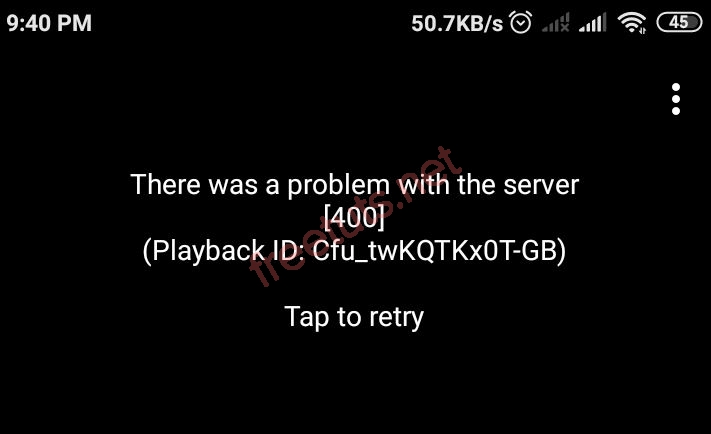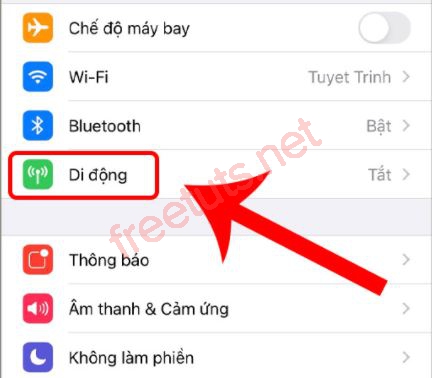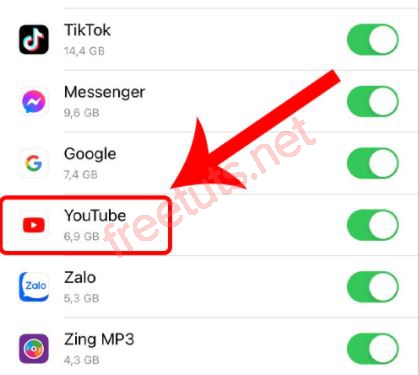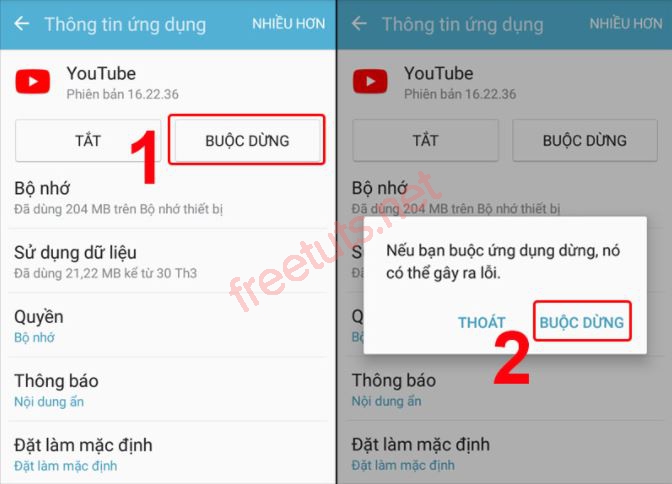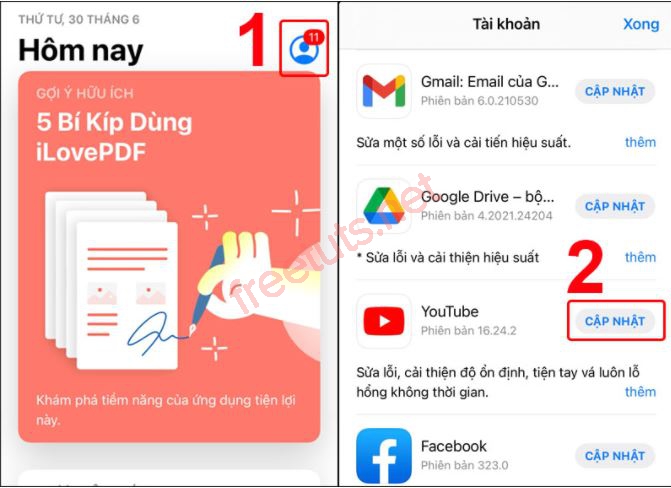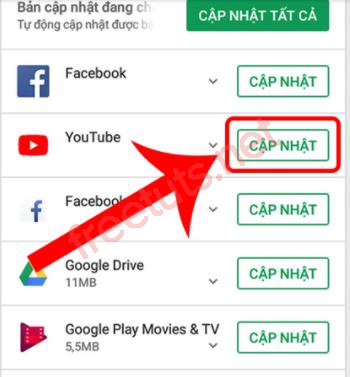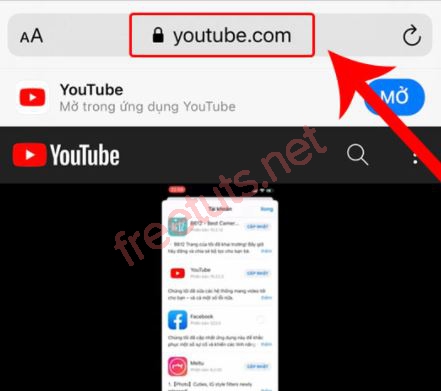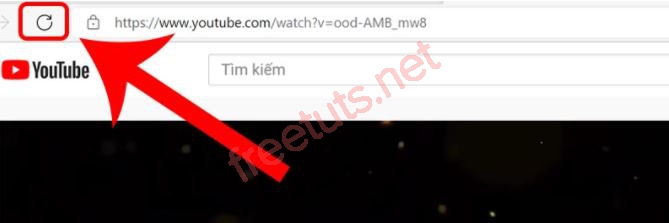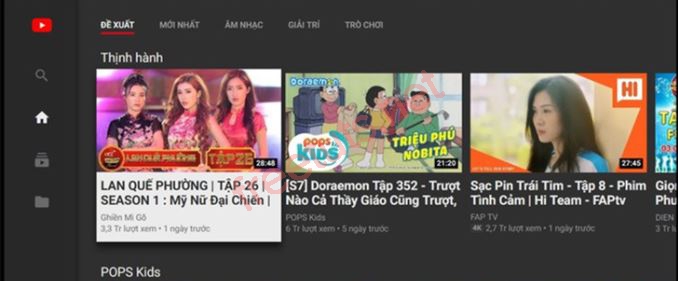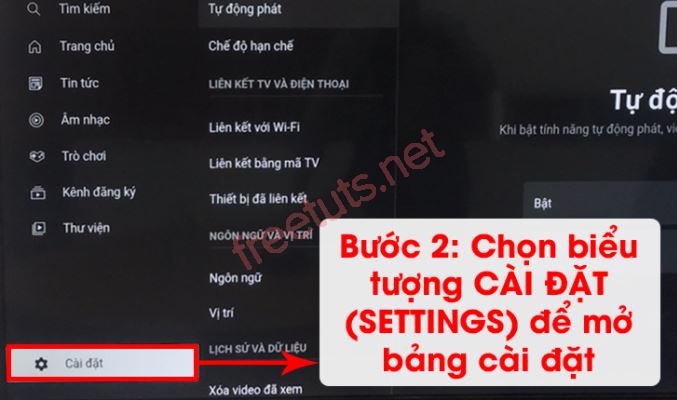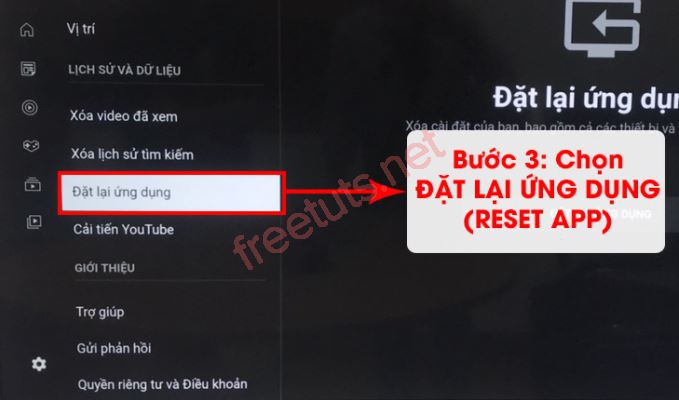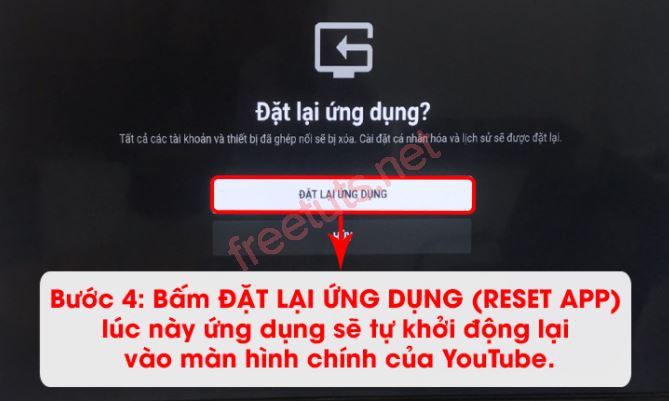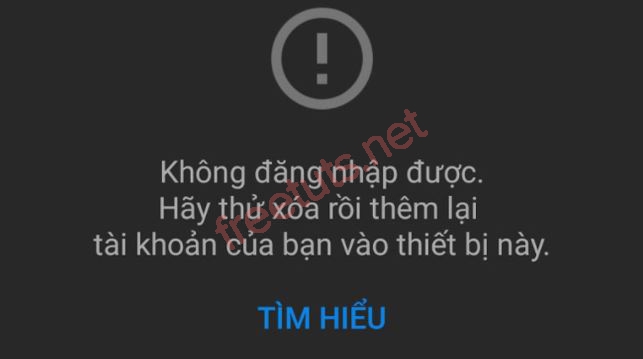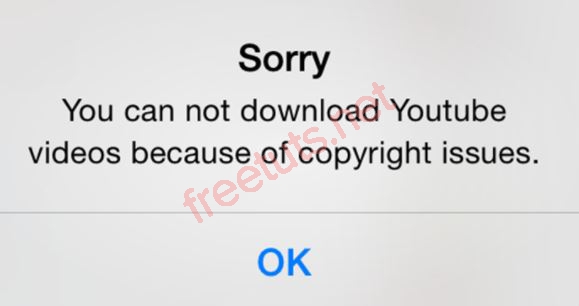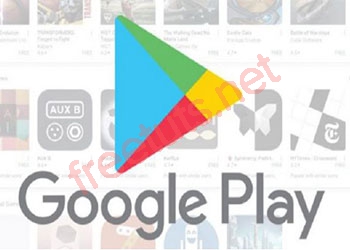Cách khắc phục lỗi đã xảy ra sự cố khi xem video YouTube
Bài viết chia sẻ cách khắc phục lỗi "Đã xảy ra sự cố" khi xem video YouTube hiệu quả nhất.

Youtube là một trong những ứng dụng giải trí hàng đầu được sử dụng nhiều nhất trên thế giới và cũng là nơi giúp nhiều người dùng kiếm tiền hiệu quả. Tuy nhiên, dù hoàn hảo đến đâu nó cũng sẽ có lúc xảy ra sự cố và chúng khiến bạn cảm thấy khó chịu khi mọi thứ đã bị gián đoạn.
Và sự cố mà người dùng thường gặp nhất là lỗi “Đã xảy ra sự cố khi xem” và nó có thể xảy ra trên mọi thiết bị như: điện thoại, máy tính, hay TV Smart. Vì vậy, để có thể khắc phục được vấn đề này, mời các bạn tham khảo bài viết dưới đây, sẽ có các giải pháp phù hợp đầy đủ cho các thiết bị đấy.
I. Khắc phục lỗi đã xảy ra sự cố khi xem YouTube trên điện thoại
Trong phần này mình sẽ đưa ra các giải pháp để khắc phục lỗi đã xảy ra sự cố khi xem YouTube, lỗi này sẽ nhiều biểu hiện khác nhau như.
Bài viết này được đăng tại [free tuts .net]
- "Đã xảy ra sự cố với máy chủ [400]".
- "Vui lòng kiểm tra kết nối mạng của bạn (Thử lại)".
- "Lỗi khi tải. Chạm để thử lại".
- "Không có kết nối".
- "500 Internal Server Error," và nhiều hơn nữa.
Vì vậy, đểm tìm ra giải pháp phù hợp thì các bạn nên thử hết những cách mà sắp giới thiệu bên dưới.
1. Kiểm tra kết nối internet
Trước tiên lỗi “Đã xảy ra sự cố” khi xem YouTube trên điện thoại có thể là do kết nối mạng, cho nên bạn cần kiểm tra đường truyện mạng xem có ổn định hay không.
Sau khi kiểm tra mạng kết nối vẫn bình thường, thì các bạn hãy lướt xuống bên dưới để tham khảo cách tiếp theo bên dưới.
2. Kiểm tra dữ liệu mạng (trên iPhone)
Nhiều trường hợp ứng dụng YouTube đã bị tắt quyền truy cập dữ liệu mạng, cho nên bạn cần kiểm tra xem chế độ này đang có đang bật hay tắt. Các bước thực hiện như sau.
Bước 1: Vào Cài đặt => chọn Di động.
Bước 2: Tìm ứng dụng YouTube rồi bật chế độ truy cập dữ liệu mạng lên.
3. Buộc dừng ứng dụng rồi mở lại
Đối với iPhone: Bạn hãy nhấp vào nút Home 2 lần (đối với iPhone có nút Home) hoặc vuốt từ cạnh dưới màn hình lên (đối với iPhone tràn viền) sau đó lướt các ứng dụng lên để tắt...
Đối với điện thoại Android: Trên màn hình chính bạn hãy vào Cài đặt => Chọn Ứng dụng => Tìm tới ứng dụng YouTube => Nhấn chọn Buộc dừng.
4. Cập nhập phiên bản mới
Nhiều trường hợp bạn tiến hành cập nhật phiên bản mới của youtube mà lại gặp lỗi “Đã xảy ra sự cố khi xem” có thể là do phiên bản này đang gặp sự cố. Để khắc phục thì bạn hãy xóa ứng dụng và cài lại hoặc cập nhật phiên bản mới nhất từ cửa hàng phần mềm của điện thoại để khắc phục. Cách thực hiện như sau.
Đối với iPhone: Vào biểu tượng tài khoản trong App Store => nhấn YouTube => Cập nhật.
Đối với Android: Vào CH Play tìm đến ứng dụng YouTube => nhấn Cập nhật.
5. Xem YouTube bằng trình duyệt
Lỗi server hệ thống là một nguyên nhân mà bạn ít khi người dùng nghĩ tới khi gặp hiện tượng “Đã xảy ra sự cố khi xem” trên youtube. Lúc này bạn chỉ có thể dùng tạm trình duyệt để xem Youtube và đợi hãng khắc phục.
6. Cập nhập hệ điều hành điện thoại
Khi bạn đã thử hết các cách trên nhưng vẫn không khắc phục được vấn đề, thì có thể lỗi do hệ điều hành đã quá cũ. Lúc này bạn cần cập nhật hệ điều hành mới để có thể xem video trên YouTube một cách mượt mà hơn.
II. Khắc phục lỗi đã xảy ra sự cố khi xem YouTube trên máy tính
Khi bạn sử dụng YouTube trên máy tính mà gặp sự cố không xem được, thì bạn có thể khắc phục bằng một số cách bên dưới.
1. Kiểm tra lại kết nối Internet
Bạn nên kiểm tra mạng trên thiết bị của bạn có ổn định hay không. Hoặc có thể sử dụng một mạng WiFi khác hoặc sử dụng mạng 3G/4G tốc độ cao để kiểm tra xem có xảy ra sự cố hay không, nếu vẫn không khắc phục được thì hãy lướt xuống dưới để thử cách tiếp theo nhé.
2. Tải lại trang YouTube
Bạn hãy thử tải lại trang web bằng cách nhấn vào biểu tượng mũi tên xoay tròn cạnh URL (hoặc nhấn F5 trên bàn phím).
3. Đóng bớt tab hoặc khởi động lại trình duyệt
Nhiều trường hợp bạn chạy quá nhiều Tab cũng có thể xảy ra lỗi, bạn hãy thử đóng bớt các tab xem thế nào nhé. Ngoài ra, bạn có thể đóng trình duyệt và khởi động lại xem có khắc phục được lỗi không nhé.
4. Cập nhập phiên bản trình duyệt mới nhất
Phiên bản trình duyệt đã quá cũ có thể cũng là nguyên nhân gây ra tình trạng không tương thích và dẫn đến lỗi. Bạn hãy cập nhật trình duyệt lên phiên bản mới nhất để khắc phục các lỗi này.
5. Nâng cấp Adobe Flash Player
Phiên bản Flash mà YouTube sử dụng để phát video đã quá cũ cũng gây nên một số vấn đề nghiêm trọng như không phát được video, màn hình xanh xuất hiện,... Để khắc phục được tình trạng này thì bạn phải đảm bảo rằng máy tính đang sử dụng phiên bản Flash mới nhất nhé.
III. Khắc phục lỗi đã xảy ra sự cố khi xem YouTube trên Smart TV
Khi bạn gặp lỗi đã xảy ra sự cố khi xem YouTube trên TV thông minh, thì trước tiên bạn cần kiểm tra xem thiết bị có phải đang sử dụng phiên bản YouTube mới nhất hay không. Nếu cập nhật và vẫn còn lỗi thì tiếp theo bạn có thể thử ngắt kết nối nguồn điện trong vài phút rồi mở lại.
Nếu YouTube vẫn chưa hoạt động, giải pháp cuối cùng là Khôi phục cài đặt gốc thiết bị của bạn, hoặc khôi phục cài đặt mặc định của ứng dụng, với giải pháp này thì chắc chắn sẽ khắc phục được lỗi trên. Bạn tiến hành như sau.
Bước 1: Truy cập vào ứng dụng YouTube.
Bước 2: Nhấn vào Cài đặt (settings).
Bước 3: Chọn Đặt lại ứng dụng (Reset app).
Bước 4: Nhấn tiếp Đặt lại ứng dụng, lúc này ứng dụng YouTube sẽ được đặt lại, tất cả các tài khoản và thiết bị đã ghep nối sẽ bị xóa, tất cả các cài đặt cũng sẽ trở lại trạng thái mặc định ban đầu.
IV. Một số câu hỏi thường gặp
1. Tại sao khi xem video YouTube trên Android hay bị đứng?
Để xem video trên YouTube một cách mượt mà và không bị dán đoạn bởi những lỗi như không kết nối với máy chủ, giật lag, hay bị đứng hình, thì mời bạn tham khảo qua bài viết: Cách khắc phục lỗi xem YouTube bị giật lag trên điện thoại để có thể khắc phục dễ dàng nhất nhé.
2. Tại sao không đăng nhập được tài khoản YouTube?
Để có thể đăng nhập được tài khoản YouTube thì bạn hãy thực hiện như sau: Đăng xuất tài khoản Gmail và đăng nhập lại, sau đó cài đặt MicroG áp dụng cho bản YouTube đặc biệt. Nếu vẫn chưa được thì bạn hãy tham khảo các cách khắc phục mà mình đã chia sẻ ở 'Phần 1" của bài viết này nhé.
3. Tại sao không tải được video từ YouTube?
Bạn không thể tải được video từ YouTube có thể là do video bạn đang muốn tải bị người quản lý video đó chặn tải xuống nhằm bảo vệ bản quyền hoặc có thể là do lỗi kết nối mạng Internet thiết bị của bạn bị yếu.
4. Làm thế nào để sửa lỗi 503 YouTube?
Các lỗi như: Lỗi 503 YouTube, lỗi Service Unavailable Error Fixed / There Was A Problem With The Network, đều là lỗi máy chủ mà người dùng YouTube hay gặp phải. Nếu bạn gặp vấn đề này thì cũng đừng quá lo lắng nhé, bởi nó thường là do lượt truy cập YouTube bị quá tải, bạn chỉ cần chờ một lúc sau đó thử truy cập lại ứng dụng xem có được không nhé.
5. YouTube báo lỗi "Rất tiếc! Đã xảy ra sự cố."?
Bạn hãy mở ứng dụng YouTube và tiến hành cập nhật phiên bản mới. Nếu bạn chưa đăng nhập tài khoản thì hệ thống sẽ yêu cầu đăng nhập, bạn chỉ cần nhập địa chỉ email và mật khẩu hiện đang đăng nhập ứng dụng của bạn. Sau khi cập nhập thành công, bạn hãy đăng xuất tài khoản và đăng nhập lại để sử dụng ứng dụng nhé.
6. Lỗi phát ID và không xem được video YouTube?
Bạn hãy khởi động lại máy và kiểm tra xem kết nối Wifi có ổn định hay không nhé. Nếu vẫn không được thì hãy tham khảo các cách khắc phục mà mình đã chia sẻ trong bài viết này.
Lời kết: Vậy là bài viết này mình đã chia se cách khắc phục lỗi đã xảy ra sự cố khi xem YouTube trên điện thoại, máy tính và TV Smart. Các bạn hãy tham khảo thật kỹ để tìm ra hướng giải quyết phù hợp nhé. Chúc các bạn thành công!

 Download Photoshop 2020 Full v21 (Đã kích hoạt sẵn)
Download Photoshop 2020 Full v21 (Đã kích hoạt sẵn)  Cách lấy lời bài hát từ video Youtube không cần phần mềm
Cách lấy lời bài hát từ video Youtube không cần phần mềm  Cách chặn quảng cáo trên trình duyệt Web hiệu quả nhất
Cách chặn quảng cáo trên trình duyệt Web hiệu quả nhất  Cách tắt thông báo nhóm Messenger trên điện thoại - máy tính
Cách tắt thông báo nhóm Messenger trên điện thoại - máy tính  Cách đổi lại tên cũ Facebook trên điện thoại và máy tính
Cách đổi lại tên cũ Facebook trên điện thoại và máy tính  Top 8+ phần mềm quay màn hình máy tính nhẹ tốt nhất 2026
Top 8+ phần mềm quay màn hình máy tính nhẹ tốt nhất 2026  Cách xem mật khẩu wifi đã kết nối với Windows 7/10/11 và Mac
Cách xem mật khẩu wifi đã kết nối với Windows 7/10/11 và Mac  Hơn 60+ phím tắt trên máy tính Windows mà bạn nên biết
Hơn 60+ phím tắt trên máy tính Windows mà bạn nên biết  Ưu điểm của giàn tạ đa năng và những lưu ý khi mua
Ưu điểm của giàn tạ đa năng và những lưu ý khi mua  Những lưu ý khi mua ghế tập tạ để có được sản phẩm chất lượng
Những lưu ý khi mua ghế tập tạ để có được sản phẩm chất lượng  Vì sao dụng cụ thể hình Impulse được ưa chuộng trên thị trường
Vì sao dụng cụ thể hình Impulse được ưa chuộng trên thị trường  Đánh giá Apple MacBook Air (M1 2020)
Đánh giá Apple MacBook Air (M1 2020)  Top 8 Kính chống mỏi mắt Lọc ánh sáng xanh khi dùng máy tính hàng đầu
Top 8 Kính chống mỏi mắt Lọc ánh sáng xanh khi dùng máy tính hàng đầu  TOP 10 máy scan tốt nhất các hãng Canon - HP - Epson...
TOP 10 máy scan tốt nhất các hãng Canon - HP - Epson...  Đánh giá Samsung Galaxy M62: Pin siêu khủng - 4 Camera tha hồ chụp ảnh
Đánh giá Samsung Galaxy M62: Pin siêu khủng - 4 Camera tha hồ chụp ảnh  Đánh giá chi tiết điện thoại Huawei Mate 40 Pro
Đánh giá chi tiết điện thoại Huawei Mate 40 Pro  Cách nhận nhắn tin nhận thưởng bia Sài Gòn 2026
Cách nhận nhắn tin nhận thưởng bia Sài Gòn 2026  Cách tắt / mở nguồn Xiaomi (không cần nút nguồn và có nút nguồn)
Cách tắt / mở nguồn Xiaomi (không cần nút nguồn và có nút nguồn)  Cách xử lý khi quên mật khẩu riêng tư trên điện thoại OPPO
Cách xử lý khi quên mật khẩu riêng tư trên điện thoại OPPO  Cách fake IP trên điện thoại với 1111, Touch VPN, Turbo VPN
Cách fake IP trên điện thoại với 1111, Touch VPN, Turbo VPN  Top 4 ứng dụng 18+ cho iPhone ngon nhất
Top 4 ứng dụng 18+ cho iPhone ngon nhất  Cách reset điện thoại Xiaomi bằng chế độ Recovery và mục Settings
Cách reset điện thoại Xiaomi bằng chế độ Recovery và mục Settings  Cách mở khay SIM điện thoại Vsmart và khắc phục các lỗi thường gặp
Cách mở khay SIM điện thoại Vsmart và khắc phục các lỗi thường gặp  Top 20 game hay trên iOS miễn phí 2026
Top 20 game hay trên iOS miễn phí 2026